iPhone 7/7 Plusを再起動する方法
iPhone 7が突然黒い画面に引っかかった、Appleロゴ、iTunesロゴ、またはフリーズしてiOSの更新、ジェイルブレイク、またはアプリのインストール後に応答しなくなりますか? iPhoneを再起動する、または強制的に再起動する最良の方法は何ですか? iPhoneが正常に動作しない原因が何であれ、iPhone 7 / 7Plusを簡単かつ迅速に再起動する方法がいくつかあります
方法1:通常の方法でiPhone 7を再起動する方法
通常、最初の方法はiPhone 7を直接再起動して、この最も簡単な解決策でiPhoneを正常に修正できるかどうかを確認する必要があります。操作に慣れていない場合は、以下の簡単な手順に従ってください。
- 「スライドして電源を切る」インターフェイスが表示されるまで、スリープ/スリープ解除ボタンを押し続けます。
- スライダーをドラッグして、iPhoneをオフにします。
- スリープ/スリープ解除ボタンをもう一度押し続けます。 Appleロゴが表示されたら、指を離します。

方法2:iPhone 7/7 Plusを強制的に再起動する方法
iPhone 7には、デバイスを強制的に再起動するためのプッシュ可能なホームボタンがないため、iPhone 7またはiPhone 7プラスを強制的に再起動する方法を明確にするのは、多くのユーザーにとって容易ではない場合があります。
パニックに陥らないでください。今すぐ必要なことは、以下の詳細ガイドを完了して、フリーズした、応答しない、またはフリーズしたiPhoneの問題を解決することです。
- 画面にAppleロゴが表示されるまで、音量を下げると電源を同時に押し続けます。
- Appleロゴが表示されたら、ボタンの保持を停止して、強制再起動プロセスを終了する必要があります。
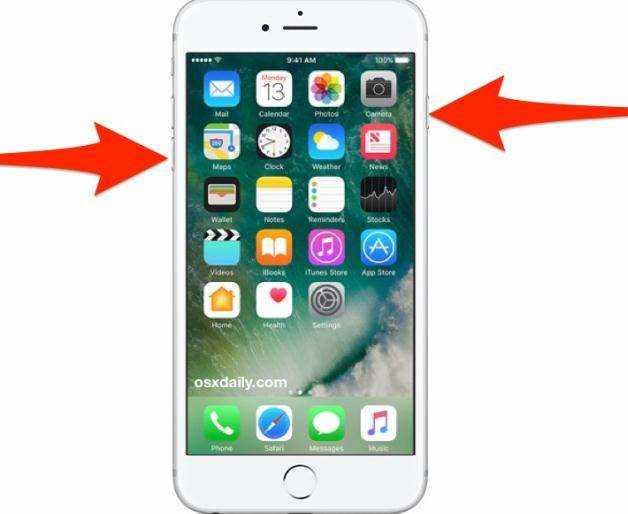
方法3:ワンクリックでフリーズしたiPhone 7/7 Plusを再起動する
前述の2つの方法がまだ取得できない場合iPhoneから問題が発生した場合、iPhone 7 / 7Plusを工場出荷時設定にリセットすることを検討できると思います。ただし、iPhone 7をリセットすると、すべてのデータが消去されることに注意する必要があります。心配無用です。データの損失を気にする場合の推奨事項を次に示します。 Tenorshare Free ReiBootは非常にプロフェッショナルで強力なiOS修復ツールで、iPhone / iPadをリカバリモードにし、リカバリモードを終了し、さまざまな画面のスタック、iOSスタックの問題、iTunesエラーなどの問題をインテリジェントに修正します。
Tenorshare ReiBootをダウンロードし、USBケーブルでiPhone / iPad / iPod touchcをコンピューターに接続します。
iPhone 7がリカバリモードでスタックしたり、フリーズしたりするなど、よくあるスタックの問題については、2つの手順で修正できます。
ステップ1:「復旧モードに入る」ボタンをクリックします。 その後、クラシックUSB to iTunesロゴが表示されます。 iOSデバイスがリカバリモードでスタックしている場合は、[リカバリモードを終了]をクリックしてください。

デバイスが正常に回復モードに入ると、「回復モードを終了」をクリックして、iPhone 7または他のiOSデバイスを強制的に再起動できます。
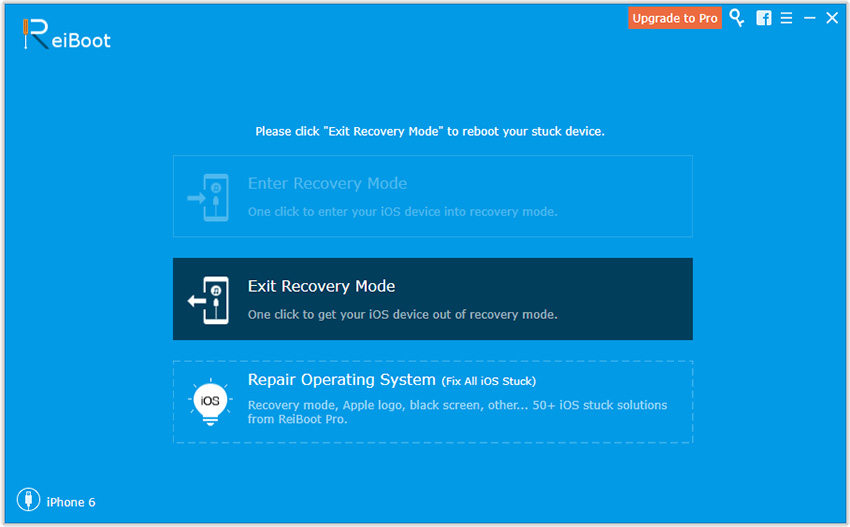
単純な再起動でiPhoneの問題が解決しない場合は、システム回復によりiOSを修正できます。 ReiBootで[iOSのすべての問題を修正]をクリックすると、システム回復画面に入ります。

ボトムライン
ここでは、iPhone 7/7 Plusを再起動する方法を伝える3つの異なる方法を紹介します。 ReiBootは、ボタンを押す必要がなく、100%の成功率を保証するため、推奨されるトップです。









